やること
ある特定のIPからのみ、Workspacesへのアクセスを許可する。
正確にはセキュリティグループやIPグループはディレクトリに制限をかけることとなる。
下からの手順を行うことで、すでにあるWorkspaceへIPのアクセス制限をかける事ができる。
設定手順
まずはWorkspacesのあるアカウントでアクセスし、Workspaceの画面から「IPアクセスコントロール」→IPグループの作成をクリック
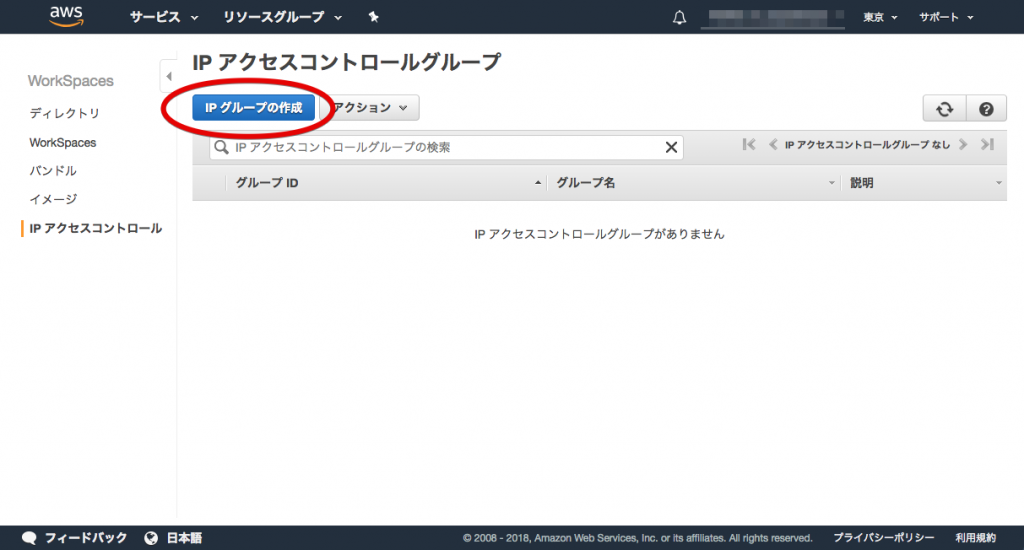
グループの名前をわかりやすくつけます。ここではまだIPなどは打ちません。
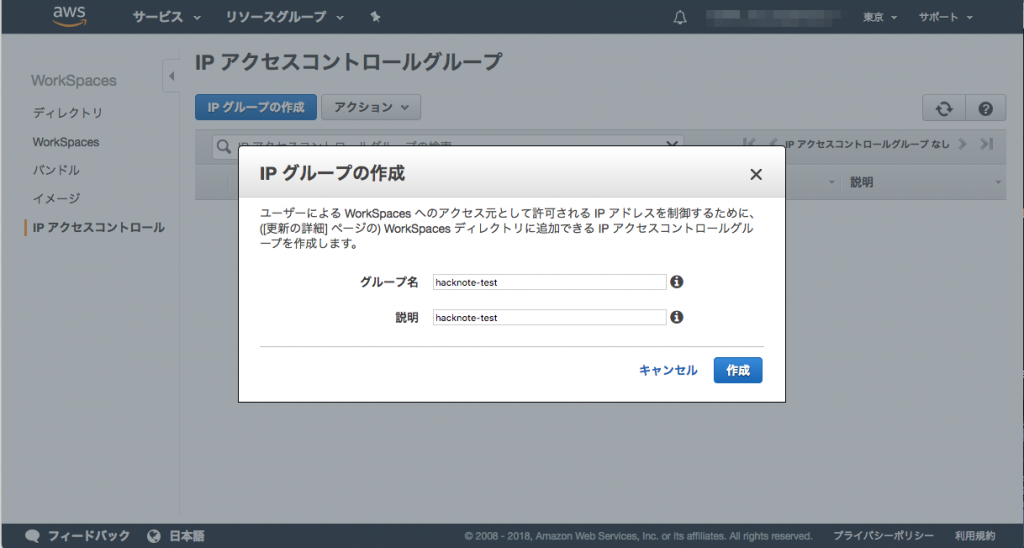
入力後、作成したIPグループをクリックすると画面下にルールの画面が出てきます。編集より入力画面に推移させて項目を入力します。
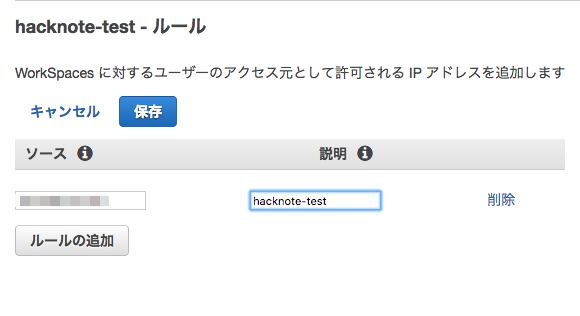
IPv4のみが対応で、IPアドレスを書いてもよいですし、ネットワーク範囲でもいいようです。
書くのは許可するIPです。
例)
8.8.8.8
8.8.8.8/32
作ったIPグループはディレクトリに適用が可能ですので、ディレクトリから「アクション」→詳細の変更をクリックします。
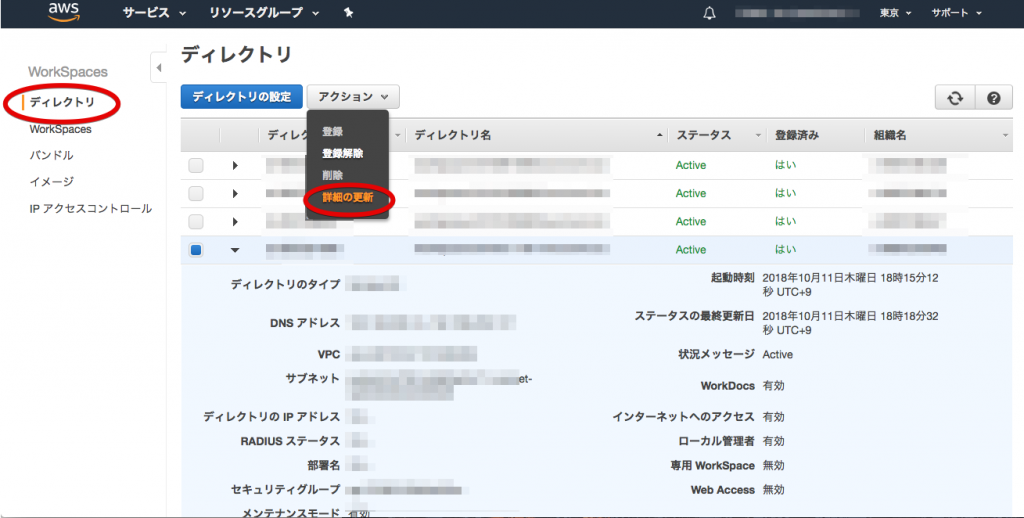
IP アクセスコントロールグループの項目より、先程作ったグループを指定します
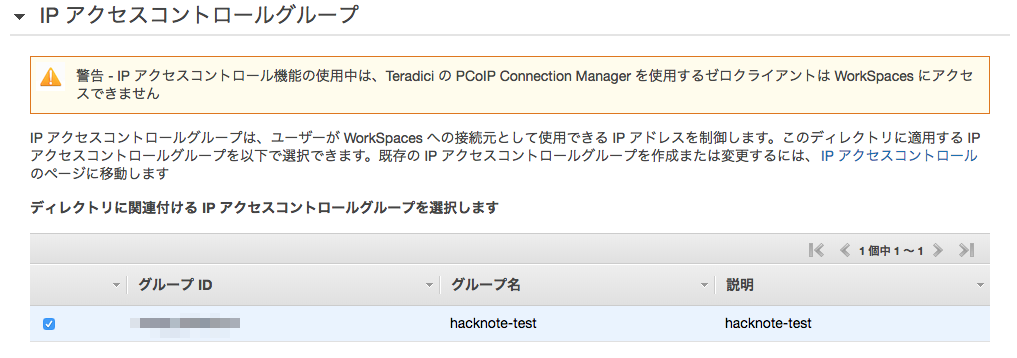
これでIPの制限をかけることができました。
記入したIPからはアクセスが許可、それ以外は拒否されるようになりました。
対象のディレクトリにあるWorkspaceへアクセスしてみましょう。まずは記入したIPからのアクセス
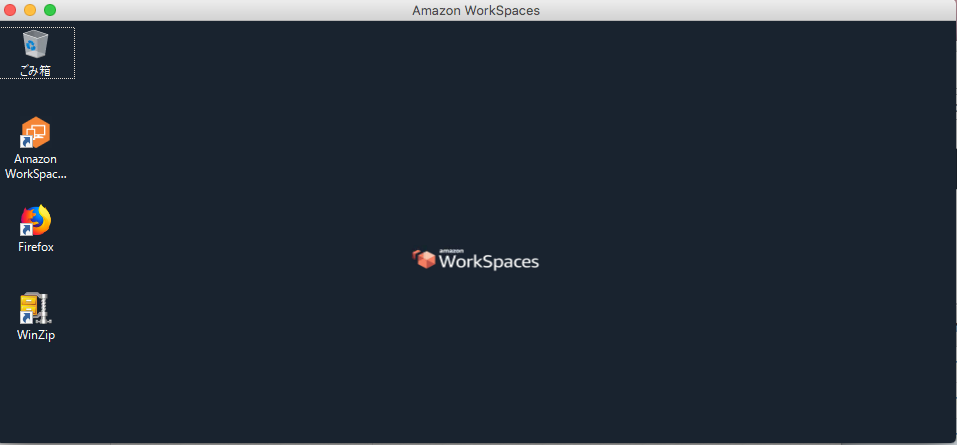
問題なくアクセスできました。
次にテザリングをして別IPへ切り替えてのアクセス
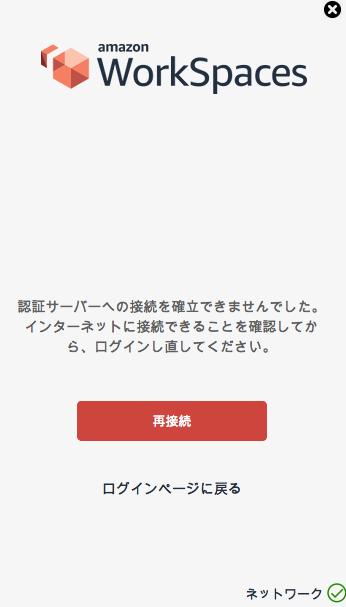
ログインサーバー自体のアクセスが弾かれました。正しく動作していることがわかります。
ちなみにこの状態で、IPグループの許可IPを消した場合、ルールがないからといって全てからアクセスできるようになるのではなく、すべてのIPからアクセスできなくなるので注意して下さい。
まとめ
今回の手順を踏むことで非常に簡単にWorkspacesにIP制限を設けることができました。
会社からのみ、自宅と会社からのみWorkspacesを利用許可したい場合などに使えますので、Workspacesのご利用方法に応じて適切に設定しましょう。


